
딩톡 얼굴인식 설정이 안되는 문제 때문에 고민이신가요? PHP 편집자 Zimo는 이 문제를 쉽게 해결하는 데 도움이 되는 자세한 설정 가이드를 제공합니다. 이 글에서는 DingTalk의 얼굴 인식 설정을 단계별로 안내하여 DingTalk의 생체 인식 기능을 효율적으로 사용할 수 있습니다. DingTalk 얼굴 인식이 편리하고 안전한 경험을 제공할 수 있도록 자세한 설정 단계와 주의 사항을 알아보려면 아래를 계속 읽으세요.
먼저 설치된 DingTalk 앱을 열고 계정에 로그인하세요. 그림과 같이:
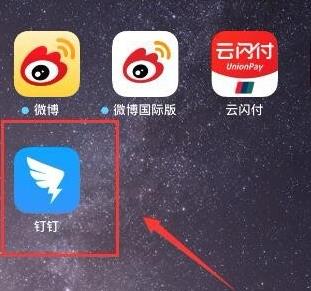
그런 다음 DingTalk 인터페이스에 들어가서 왼쪽 상단에 있는 [아바타 또는 이름]을 클릭하세요. 그림과 같이:
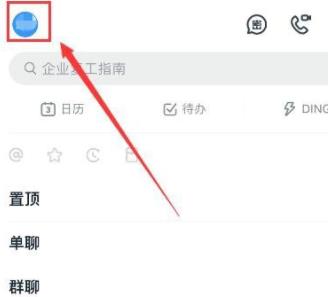
그런 다음 팝업 사이드바에서 [설정]을 선택하세요. 그림에 표시된 대로:
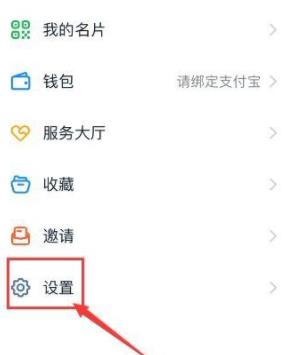
그런 다음 열리는 설정 인터페이스에서 [보안 센터]를 선택하세요. 그림과 같이:
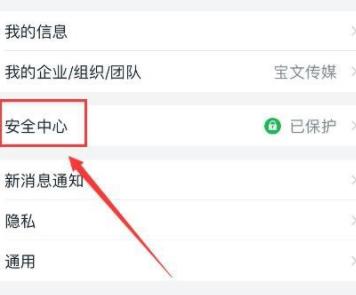
그런 다음 입력한 보안 인터페이스에서 [계정 설정]을 선택합니다. 그림과 같이:
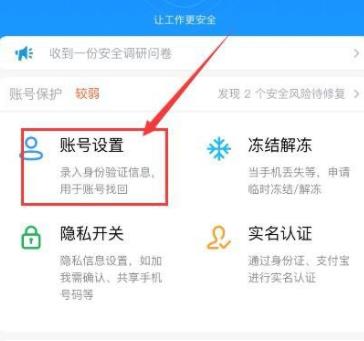
그런 다음 계정 설정 인터페이스로 들어가서 인터페이스에서 [얼굴]을 선택하세요. 그림과 같이:
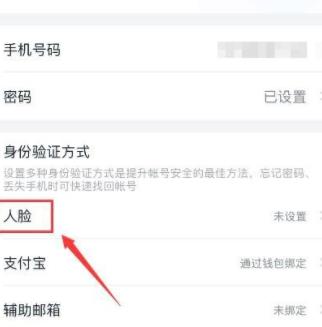
그런 다음 열리는 DingTalk 얼굴 인식 인터페이스에서 아래의 [지금 설정]을 선택하세요. 그림과 같이
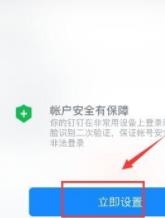
그런 다음 팝업 대화 상자에 DingTalk 로그인 비밀번호를 입력하고 완료되면 [확인]을 클릭하세요. 그림과 같이:
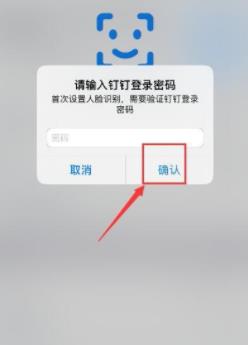
그런 다음 시스템 안내에 따라 얼굴 인식을 수행합니다. 완료 후 아래의 [지금 경험하기]를 클릭하세요. 그림과 같이:
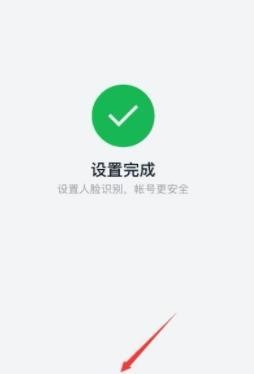
위 내용은 DingTalk에서 얼굴 인식을 설정하는 방법의 상세 내용입니다. 자세한 내용은 PHP 중국어 웹사이트의 기타 관련 기사를 참조하세요!